Come posso visualizzare le dimensioni della memoria cache in Windows 10? Se il tuo computer Windows o laptop è dotato dell’ultimo processore o CPU e vuoi vedere se è dotato di memoria cache, questo articolo di gearupwindows ti aiuterà.
Per vostra informazione, ci sono tre livelli di Cache del processore. Questi sono i seguenti:-
- Cache L1: Questa è la cache primaria incorporata nel chip del processore. Questo tipo di cache è veloce, ma offre una capacità di archiviazione minima. Purtroppo, al giorno d’oggi raramente vediamo questo tipo di processori che viene fornito con cache L1.
- Cache L2: Questa è una cache secondaria che può essere incorporata sul chip del processore o resa disponibile su un proprio chip separato con un bus ad alta velocità che lo collega alla CPU.
- Cache L3: i processori con cache L3 sono progettati per fungere da backup per le cache L1 e L2. Sebbene la cache L3 sia più lenta delle cache L1 e L2, è più veloce della RAM e aumenta significativamente la cache L1 e L2.
L’intera storia è che più cache L2 e L3 nel tuo PC, il tuo sistema recupererà i dati più velocemente, con conseguente i tuoi programmi risponderanno più velocemente e con maggiore precisione.
In questo post di gearupwindows, ti guideremo nel controllare le dimensioni della memoria cache del processore in Windows 10. Ci sono almeno quattro modi attraverso i quali è possibile recuperare la cache L1, L2 e L3. Questi sono i seguenti:-
- Utilizzo del prompt dei comandi
- Tramite Task Manager
- Utilizzando CPU-Z
Argomenti trattati
Come controllare la dimensione della memoria cache del processore in Windows 10 utilizzando il prompt dei comandi?
Punto 1. Aprire il prompt dei comandi.
Per richiamare la finestra del prompt dei comandi, premere contemporaneamente i tasti logo + R di Windows per aprire la finestra di dialogo Esegui. Quindi, nella casella Esegui, digitare cmd e premere Invio dalla tastiera.
Punto 2. Nella finestra del prompt dei comandi che si apre, digitare il seguente comando e premere Invio dalla tastiera:-
cpu wmic ottenere L2CacheSize, L3Cachesize
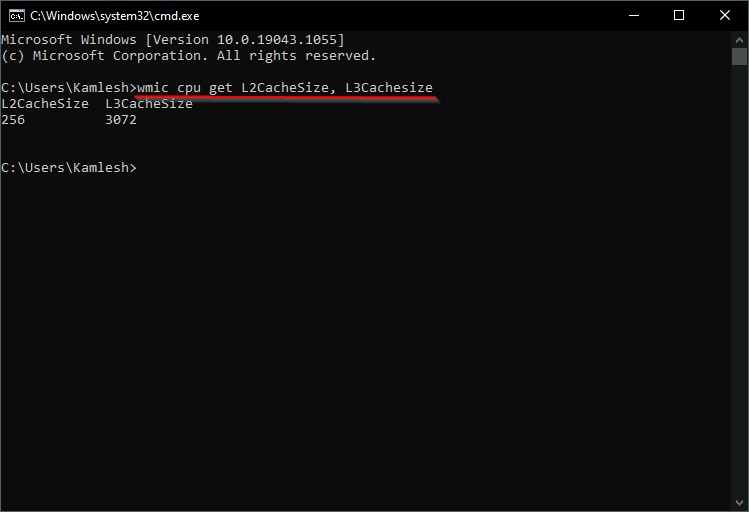
Il comando precedente fornisce l’output con la dimensione delle cache L2 e L3 in KB. Come puoi vedere nell’immagine sopra, il processore ha 256 KB di cache L2 e 3072 KB di cache L3.
Come controllare le dimensioni della memoria cache del processore in Windows 10 tramite Task Manager?
Task Manager è un’altra buona opzione attraverso la quale è possibile visualizzare o vedere la dimensione della memoria cache del processo. Ecco come si può fare: –
Passo 1. Apri Task Manager usando i tasti di scelta rapida Ctrl + Maiusc + Esc o qualsiasi altro metodo.
Punto 2. Se il Task Manager si apre in modalità compatta, fare clic su Ulteriori dettagli per visualizzare la modalità completa.
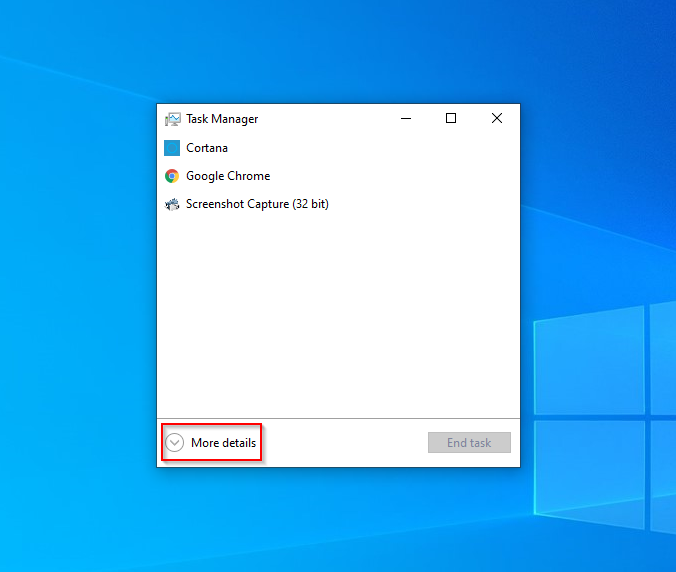
Punto 3. Ora, fare clic sulla scheda Prestazioni nella finestra Task Manager. Quindi, fare clic sulla CPU nel riquadro di sinistra. Vedrai le dimensioni della cache L1, L2 e L3 elencate in basso nel riquadro di destra.
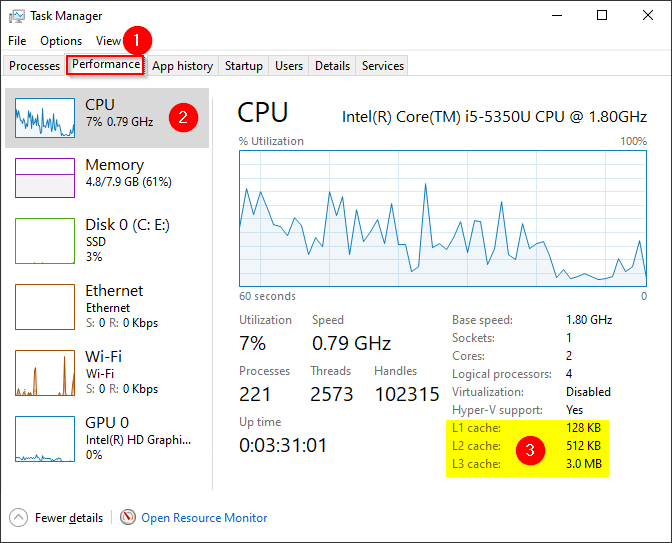
Come controllare la dimensione della memoria cache del processore in Windows 10 utilizzando CPU-Z?
Punto 1. Scarica lo strumento freeware CPU-Z dal suo sito ufficiale.
Punto 2. Installalo sul tuo PC e quindi avvia questo strumento.

Passo 3 Fare clic sulla scheda Cache per vedere i dettagli della dimensione della memoria cache del processore in Windows 10. È possibile utilizzare questo strumento per controllare la dimensione della cache su Windows 8 e 7 sistemi operativi anche.